Q&Aナンバー【6008-9601】更新日:2010年12月23日
このページをブックマークする(ログイン中のみ利用可)
[Windows Live メール] 迷惑メールを自動で判断する方法を教えてください。
| 対象機種 | すべて |
|---|---|
| 対象OS |
|
 質問
質問
Windows Live メールで、迷惑メールを自動で判断する方法を教えてください。
 回答
回答
Windows Live メールでは、受信したメールが迷惑メールなのかどうかを自動的に判断します。
迷惑メールと判断すると、そのメールを専用の「迷惑メール」フォルダーに移動します。
判断する基準は、「迷惑メールのオプション」で設定できます。
設定する手順は、次のとおりです。
セキュリティ対策ソフトや、プロバイダーが提供しているサービスなどでも、迷惑メールを防止できます。
詳しくは、次のQ&Aをご覧ください。
 迷惑メール(スパムメール)の対策方法を教えてください。(新しいウィンドウで表示)
迷惑メール(スパムメール)の対策方法を教えてください。(新しいウィンドウで表示)

お使いの環境によっては、表示される画面が異なります。
- Windows Live メールを起動します。
- お使いのバージョンに応じて、次を操作します。
- Windows Live メール 2011の場合
「Windows Live メール」ボタン→「オプション」→「セキュリティのオプション」の順にクリックします。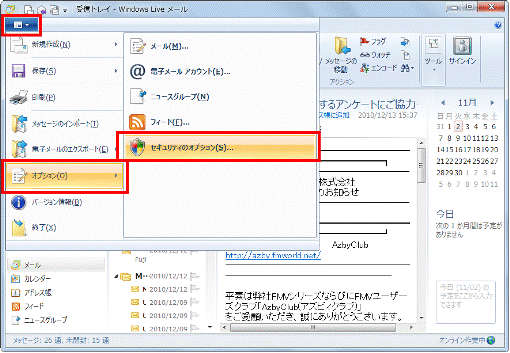
- Windows Live メール 2009の場合
「メニュー」ボタンをクリックし、表示されるメニューから「セキュリティのオプション」をクリックします。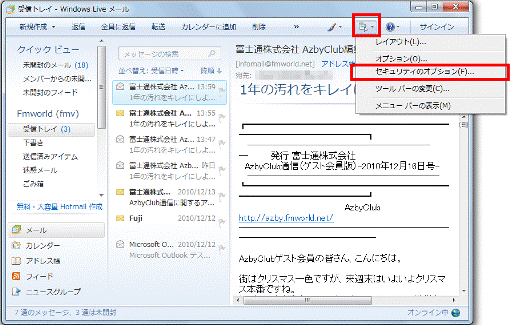
- Windows Live メール 2011の場合
- 「セキュリティのオプション」が表示されます。
「オプション」タブをクリックします。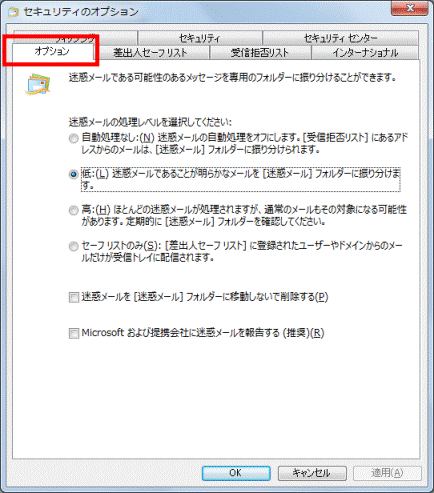
- 「迷惑メールのオプション」が表示されます。
次のいずれかの、迷惑メールの処理レベルをクリックします。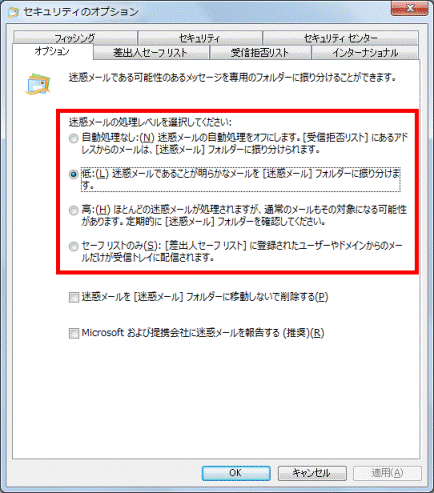
- 自動処理なし
迷惑メールの自動処理をオフにします。
「受信拒否リスト」にあるアドレスからのメールは、「迷惑メール」フォルダーに振り分けられます。 - 低
迷惑メールであることが明らかなメールを「迷惑メール」フォルダーに振り分けます。 - 高
ほとんどの迷惑メールが処理されますが、通常のメールもその対象になる可能性があります。
定期的に「迷惑メール」フォルダーを確認してください。 - セーフリストのみ
「差出人セーフリスト」に登録されたユーザーやドメインからのメールだけが「受信トレイ」に配信されます。

「迷惑メールを[迷惑メール]フォルダーに移動しないで削除する」をクリックし、チェックを付けると、迷惑メールと判断されたメールは自動的に削除されます。 - 自動処理なし
- 「OK」ボタンをクリックします。
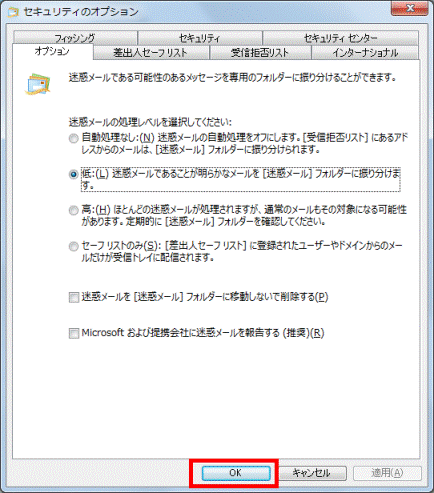
以上で、設定は完了です。

普通のメールが迷惑メールと判定される場合は、差出人を「差出人セーフリスト」に追加し、迷惑メールとして自動で処理されないようにします。
特定の差出人から送信されるメールが、迷惑メールとして判断されないように設定する方法については、次のQ&Aをご覧ください。
 [Windows Live メール] 友人からのメールが、迷惑メールと判断されないように設定する方法を教えてください。(新しいウィンドウで表示)
[Windows Live メール] 友人からのメールが、迷惑メールと判断されないように設定する方法を教えてください。(新しいウィンドウで表示)
メールを送信した相手(送信先)を、自動的に「差出人セーフリスト」に追加する方法については、次のQ&Aをご覧ください。 [Windows Live メール] 自分がメールを送信した相手のメールアドレスを差出人セーフリストに登録する方法を教えてください。(新しいウィンドウで表示)
[Windows Live メール] 自分がメールを送信した相手のメールアドレスを差出人セーフリストに登録する方法を教えてください。(新しいウィンドウで表示)



